Ceci est la suite de l'installation de SpaceWalk sur CentOS 6 . Ce didacticiel se limite à montrer uniquement comment configurer le SpaceWalk pour distribuer les mises à jour pour les clients CentOS ou RHEL. Pour plus de configuration, vous pouvez trouver de nombreux documents en ligne ou revenir ici pour trouver la même chose. Seuls ceux qui souhaitent configurer SpaceWalk pour distribuer les packages peuvent suivre ce tutoriel. Il s'agit d'un didacticiel étape par étape simple, je ne mentionnerai donc que les paramètres minimaux à effectuer pour la distribution des mises à jour.
Une fois l'installation terminée, accédez à l'administration Web de SpaceWalk à l'aide du navigateur. Vous obtiendrez la fenêtre de création de compte où vous pourrez entrer l'utilisateur administrateur souhaité et ses informations, cela sera utilisé pour la gestion de SpaceWalk.
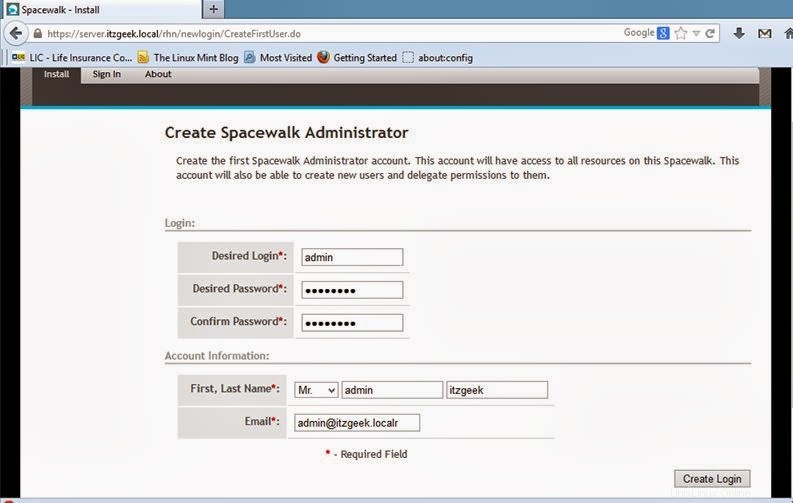
Après avoir terminé la configuration du compte, vous serez redirigé vers la fenêtre principale. Ici, vous pouvez voir l'aperçu détaillé de chacun et de tout ce qui est lié à SpaceWalk.
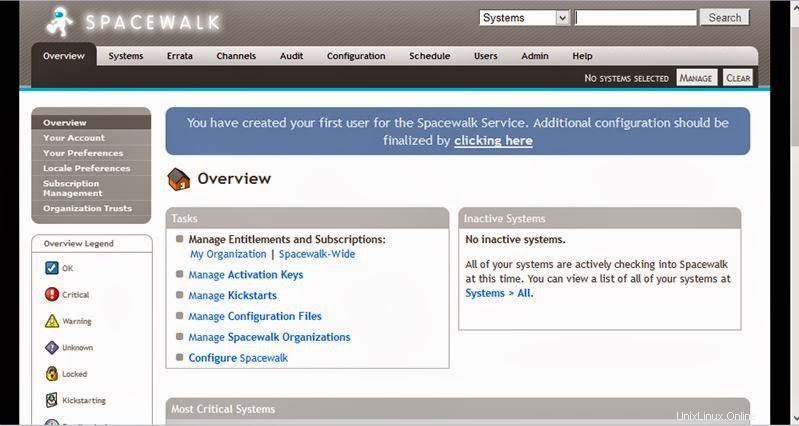
Aller à Canaux -> Gérer les canaux logiciels -> Gérer les référentiels -> Créer un nouveau référentiel (Ici, vous pouvez mentionner le serveur en amont à partir duquel votre serveur téléchargera les packages mis à jour).
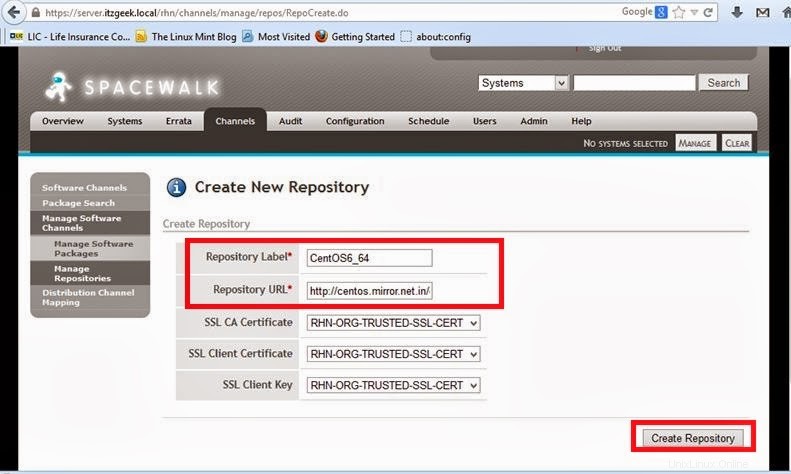
Aller à Chaînes -> Gérer les chaînes logicielles -> Créer une nouvelle chaîne (C'est ici que vous pouvez étiqueter vos différents types d'architecture. Ici, j'ai créé l'étiquette CentOS6_64 pour les packages de mise à jour CentOS 6 64 bits, de la même manière que vous pouvez créer une étiquette pour d'autres architectures et d'autres saveurs Linux, le nom de l'étiquette n'a pas d'importance, seule l'architecture est importante lors de la configuration).
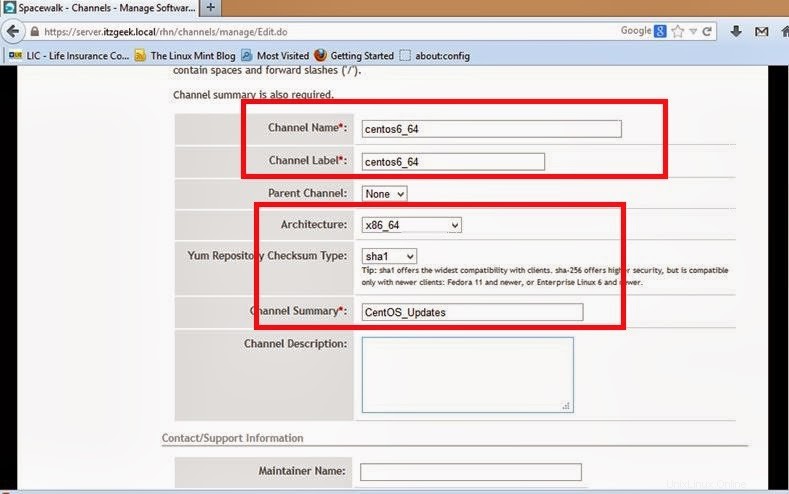
Aller à Canaux -> Gérer les canaux logiciels -> Sélectionner le canal créé -> Référentiel -> Sélectionner le référentiel créé précédemment -> Mettre à jour le référentiel ( Ici, vous pouvez lier le référentiel au canal en fonction de l'architecture).
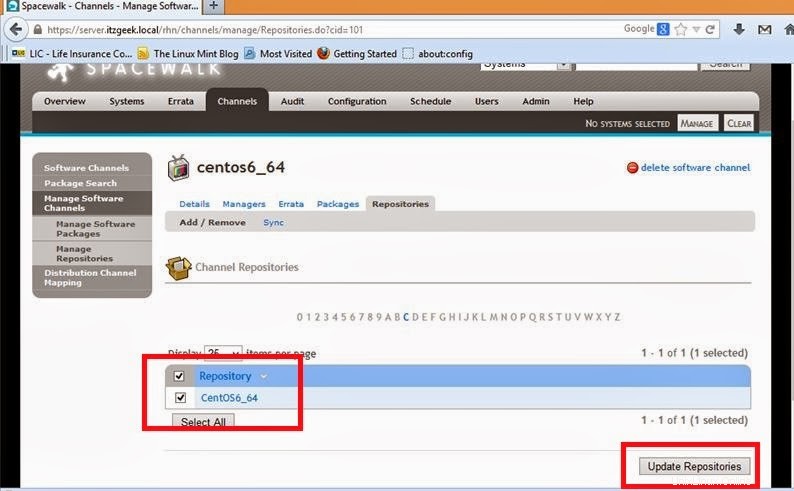
Une fois mis à jour, cliquez sur Synchroniser puis cliquez sur Synchroniser maintenant pour démarrer la synchronisation des packages à partir du serveur en amont.
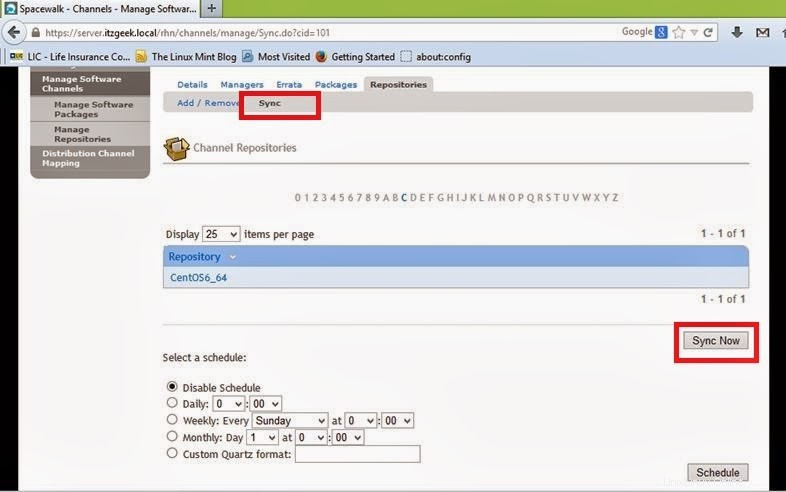
Une fois la synchronisation des packages terminée, vous pouvez répertorier les packages synchronisés en allant dans Chaînes -> Gérer les chaînes logicielles -> Sélectionnez votre chaîne -> Packages -> Lister / Supprimer .
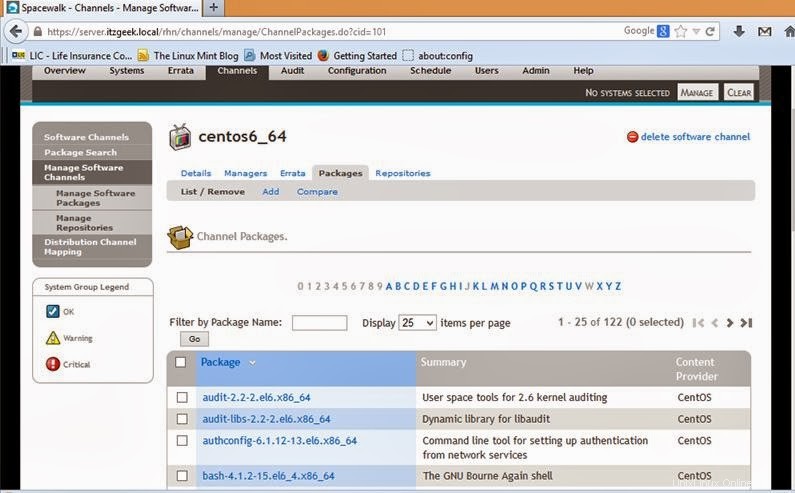
Aller à Systèmes -> Clés d'activation -> Créer une nouvelle clé ( Ici, vous pouvez créer une clé d'activation pour l'abonnement client, dans cette page, vous devez sélectionner le canal de base ( Votre canal nouvellement créé). Chaque fois qu'un client utilise cette clé, la machine cliente sera automatiquement abonnée au canal créé. Vous pouvez créer plusieurs clés ; au cas où vous voudriez utiliser plusieurs canaux).
Remarque : Mieux vaut laisser la clé vide pour la génération automatique.
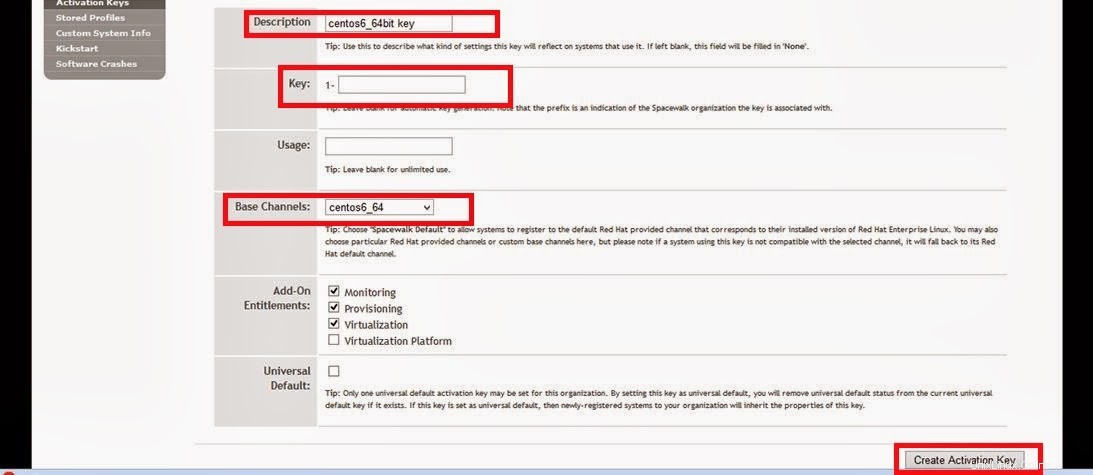
Vous pouvez obtenir la clé d'activation en allant dans Systèmes -> Clés d'activation.

Le prochain didacticiel portera sur la configuration du client pour utiliser le serveur SpaceWalk pour les mises à jour.